【ツール紹介】マイクラの音を手軽に確認できるツール「Playsounder」
hi こんにちは
突然ですがマインクラフトで使われている音を手軽に確認したいなと思ったことはありませんか?
そんなささやかな願いを叶えるために、今回マイクラの音を手軽に確認できるツール「Playsounder」を公開しました
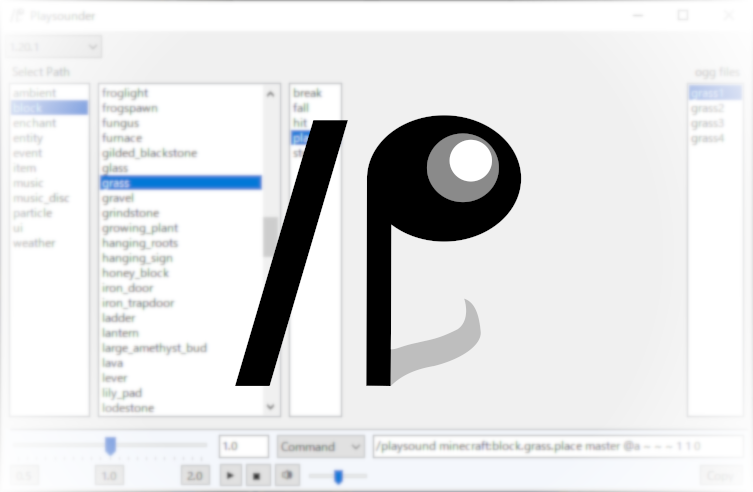
以下のリンクからダウンロードすることが可能です(最新バージョンのexeファイルをクリックしてください)
https://github.com/midorikuma/Playsounder/releases
以降の内容はツールについての説明や操作手順となります。
マイクラの音について
マイクラではこれまでに音を確認する方法として、大きく3つの手段が存在していました
1.playsoundコマンドを使う
2.ファイルを直接確認する
3.動画や外部サイトで確認する
1が最もスタンダードで手っ取り早い手段だと思います
しかし欠点としてはいちいちマイクラを起動しないといけず、また再生時もコマンド入力などの手間がうまれてしまいます。
次に2ですが、これはマイクラを起動せずとも確認することができ、また今まで起動してきた全てのバージョンでの音を過去へ遡って確認することも可能です
ただし内部のファイルを開き、ハッシュなどを辿る必要があるため手軽さとは無縁の手段となっています。
最後に3ですが、これには様々な形態があるものの、3つの手段の中では最も手軽な方法になると思います
ただし実際の音源と異なっていたり、最新のバージョンとは情報が食い違っていたりする場合もあります。
今回紹介するツール「Playsounder」ではそれらの問題を解決し、マインクラフトで実際に使われている正確な音を、網羅的に、手軽に確認できるものとなっています
次に操作手順について紹介します。
「Playsounder」の操作手順
起動すると、はじめにバージョンの選択が必要となります
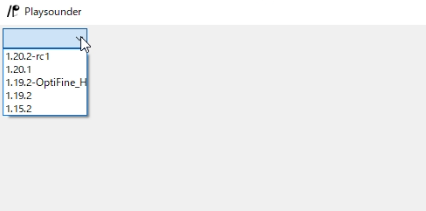
ここで表示されるバージョンはランチャーで登録している起動構成と同一の物となっています

次に選択したバージョンで使われている音源のパスが頭から表示されるので、順番に選択していきます
すると最終的に目当ての音が再生されます
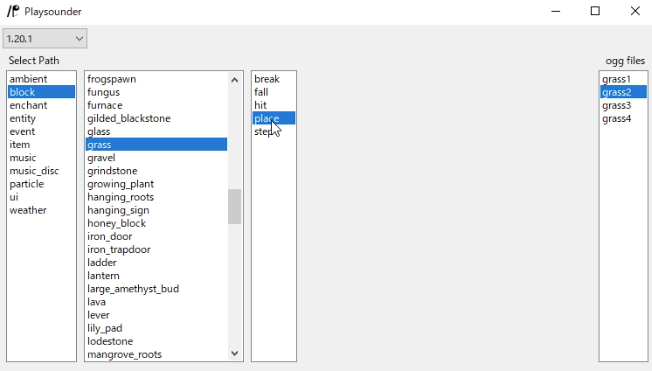
パスについてはコマンドと同一の物となっているため直感的に選択することが可能です
下部にある操作盤の機能については以下のようになっています
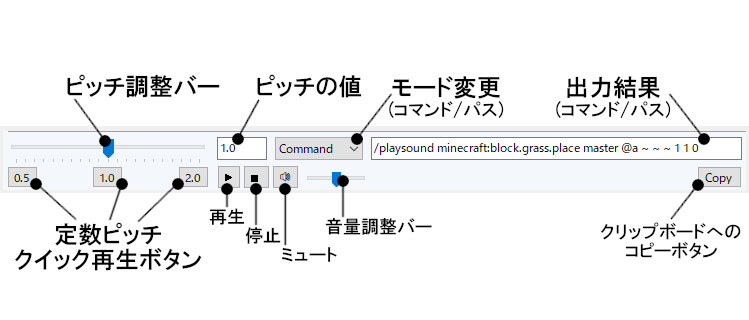
(23/10/3 追記)→(23/10/29修正)
拡張タブを追加しました
操作盤の左上にあるボタンから開くことができます
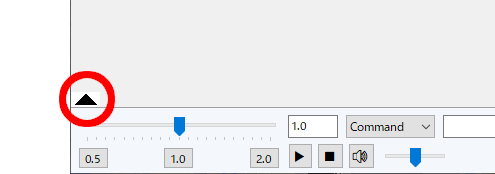
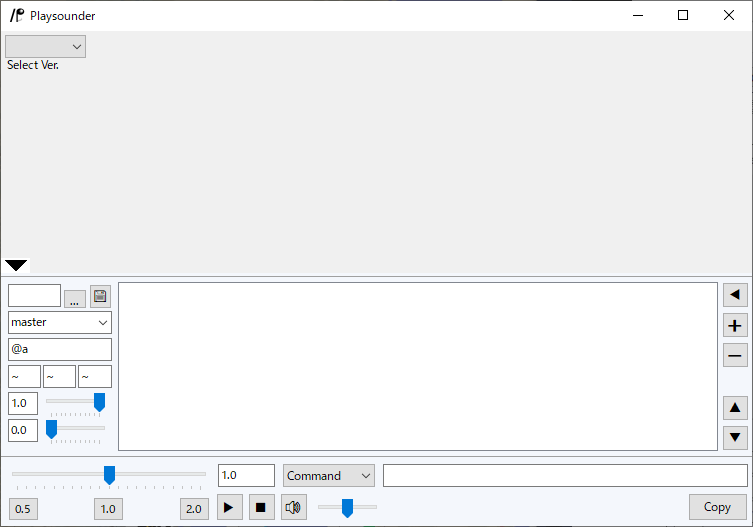
拡張タブの左側では、ファイルの読込/保存とplaysoundコマンドのパラメータ設定が行えます
中央のリストには、読み込まれたファイルの内容が各行ごとに表示されます
playsoundの含まれる行をダブルクリックすることでplaysounderへコマンドの値が反映され、音が再生されます
拡張タブの右側では中央のリストに表示されたファイル内容を行ごとに操作することができます
置き換え(◀)を押すことで、選択中の行を現在出力中のコマンドへ置き換える事ができます
追加(➕)では現在出力されているコマンドを選択位置の1つ下の行へ追加
削除(➖)では選択位置の行を削除することができます
上移動(▲)/下移動(▼)では選択位置の行を上下へ移動させることができます
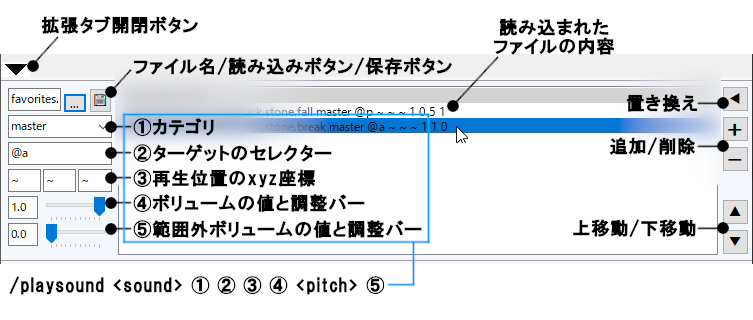
(23/10/29 追記)
中央のリストの複数選択に対応しました
CtrlまたはShiftを押しながらのクリックで複数選択が可能となっています
また複数選択時、操作盤にチェックボックスが表示されます
Parameter:出力されているコマンドの音
Selected:リストで選択中のコマンドの音
NotSelected:リストで非選択中のコマンドの音
再生(▶)を実行時に、上記で選択した音が同時再生されます。
今後はフィードバックなどを受け、少しずつ更新していこうと考えているので
大きな修正点や新機能の紹介などがあれば、逐一こちらの記事に追記していきたいと思います
不具合などの報告や、こういう機能が欲しい!などの要望がありましたら、コメントやTwitterのリプからよろしくお願いします。
おわり